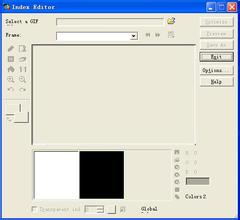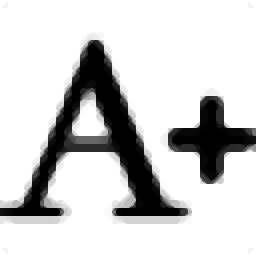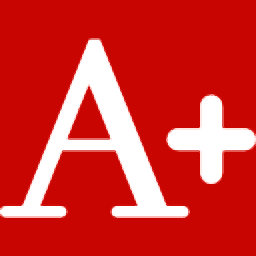FontForge(字体编辑软件)
v2020.03.14 官方版大小:21.6 MB 更新:2024/05/26
类别:应用软件系统:WinAll
分类分类

大小:21.6 MB 更新:2024/05/26
类别:应用软件系统:WinAll
FontForge是用于创建和编辑字体的工具,该工具支持各种字体格式,比如位图,PostScript,TrueType,Outline和OpenType等等;您可以直接从本地打开字体进行修改,也可以直接从PDF文档中提取字体进行编辑,编辑和修改字体都是通过软件内置的编辑器进行操作,该编辑器能够帮助用户分别设计字体中的每个字符,直到完全修改所有字符为止;FontForge拥有曲线点,手动滚动和测量等工具,用户可以自由的绘制所需的字体样式;总之这款工具是制作和修改字体最佳的工具之一,由于它是开源程序,因此用户可以免费的使用它。
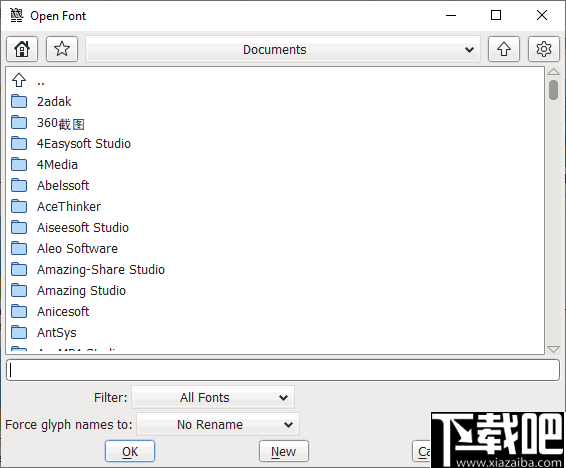
1、FontForge允许用户自由编辑字体轮廓和位图字体。
2、还可以使用这款工具创建新的字体或修改旧的字体。
3、支持转换格式,可以使用这款工具转换字体的格式。
4、可以在PostScript,CID,SVG之间进行相互转换。
5、可以使用该工具检查字体是否存在某些标准问题。
6、检查字体是否出现轮廓绘制方向错误和极值点缺失。
7、字形中的相邻点相隔太远,GSUB/GPOS/MATH中引用的未知字形。
8、检查字形中的点数超过“maxp”中指定的点数。
1、是一个强大的公开源代码的字库编辑工具,用户可以通过它批量管理和编辑字体。
2、通过该工具让用户轻松的制作属于自己的向量字体。
3、兼容各种类型的字体,比如postscript、truetype、opentype、cid-keyed等。
4、提供强大的转换功能,可以将字体转换成用户需要的类型以方便用户在其它设备上使用字体。
5、提供字体检查功能,帮助用户更好的制作个人字体,以减少字体错误。
6、可以从磁盘上的文件中重新读取字体,此时用户的所有更改都将丢失。
字体创作
首先使用菜单中的New命令File(或-new在启动时使用参数)创建新字体。
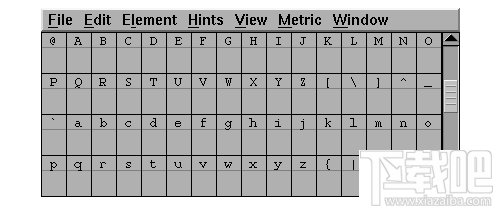
使用菜单中的“字体信息”命令 为字体命名Element。您使用同一命令设置版权信息并更改上升和下降(这两个值的和决定字体的em平方大小,按照惯例,后记字体为1000,幂为2(通常为2048或Truetype字体为4096),Ikarus字体为15,000)。 (另外,如果您打算制作一种TrueType字体,则可能要选中Quadratic Splines复选框以使用本机truetype格式。但是,在这种模式下,编辑起来有点困难)
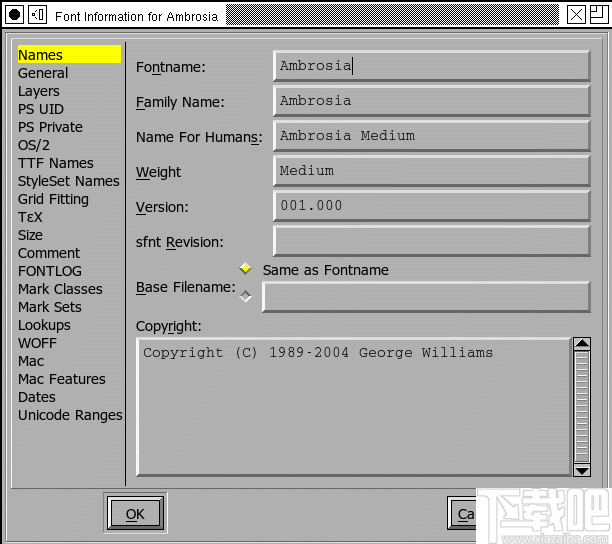
您可能还希望使用“编码‣重新编码”来更改字体中可用的字符。FontForge通常使用ISO-8859-1创建新字体,该字体包含(大部分)西欧所需的字符(拉丁字母,一些带重音的字母,数字和符号)。
1.2。创建一个字形
完成后,就可以开始编辑字形了。双击上方字体视图中“ C”的条目。现在,您应该有一个空的大纲字形窗口:
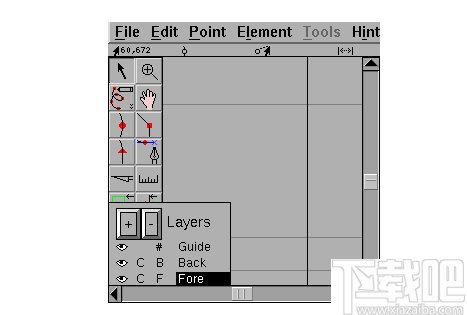
轮廓字形窗口在窗口左侧包含两个调色板。顶部的调色板包含一组编辑工具,底部的调色板用于管理图形图层。例如,可以添加,删除(不是全部!),显示或隐藏它们。
立方层(C)使用三阶Bezier样条曲线,例如PS字体。二次(Q)使用二阶样条,这些样条较难编辑,但在数学上更容易控制,因此在TTF字体中使用。
前景(F)层包含将成为字体一部分的轮廓。背景(B)层可以包含可帮助您绘制此特定字形的图像或线条图。指南(#)层包含在整个字体范围内有用的行(例如x高度)。当前所有层都是空的。
该窗口还显示了字形的内部坐标系,其中x和y轴以浅灰色绘制。在窗口的右边缘,用黑色绘制了代表字形超前宽度的线。FontForge将一个em的超前宽度(在PostScript中通常为1000个单位)分配给新字形的超前宽度。
让我们假设您已经有了正在处理的字形的位图图像。从“文件”菜单中选择“导入”命令,然后导入该图像。它将按比例缩放,使其与em-square一样高。
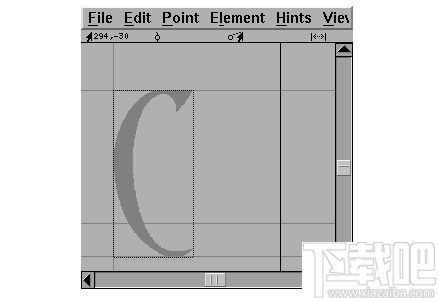
从图层调板中选择可编辑的背景图层,将鼠标指针移至图像的边缘之一,按住Shift键,按下并拖动角直到图像达到合理大小,然后将指针移至黑暗处在图像的一部分上,按下鼠标并拖动直到正确放置图像为止。
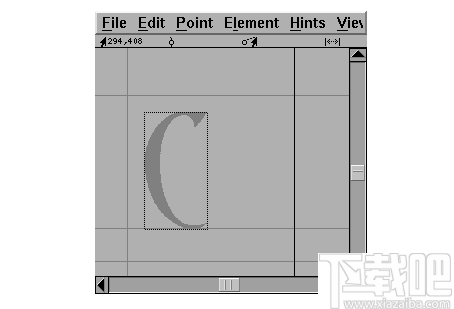
如果您下载了 自动跟踪程序,则可以调用Element‣AutoTrace从图像生成轮廓。但是,如果您还没有,则必须自己添加分数。将活动层更改为前景,然后转到工具选项板,然后选择圆(或曲线)点。然后将指针移到图像的边缘并添加一个点。我发现最好在曲线的水平或垂直位置,拐角处或曲线改变拐点的位置添加点(拐点的变化发生在像“ S”之类的曲线上,在这种情况下,曲线从打开变为向右移动)。如果遵循这些规则,则提示会更好。
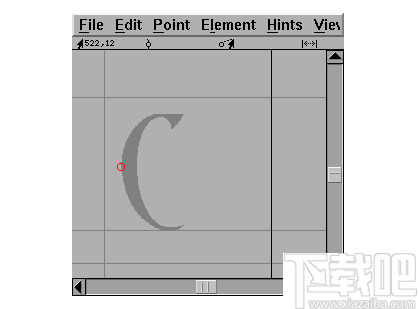
最好以顺时针方式输入曲线,因此下一个点应加在平面部分图像的顶部。由于此处的形状变得平坦,因此曲线点是不合适的,而切线点是不合适的(这看起来像工具选项板上的一个小三角形)。切线点可以很好地从曲线过渡到直线,这是因为曲线使点离开时具有与输入时相同的斜率。
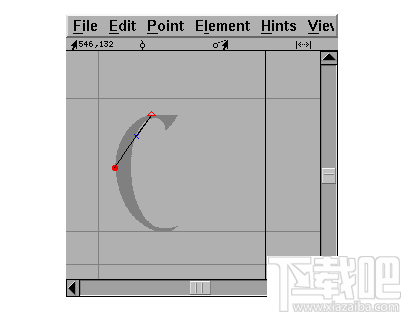
目前,此“曲线”与图像完全不匹配,不必担心我们稍后会对其进行修复,并且无论如何它都会随着我们的继续而改变。请注意,现在我们在切点上附加了一个控制点(蓝色的小x)。下一个点需要转到图像突然改变方向的位置。这里既不适合曲线也不适合切线,而是必须使用拐角点(工具选项板上的小方块之一)。
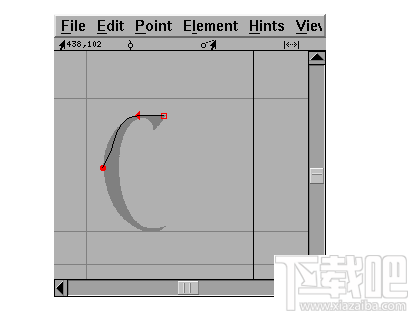
如您所见,旧曲线现在更加紧密地跟随图像。我们将继续添加点,直到准备好关闭路径为止。
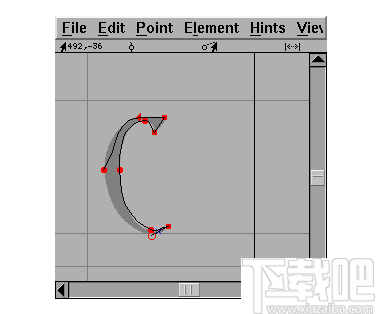
然后,我们只需在旧起点的上方添加一个新点来关闭路径
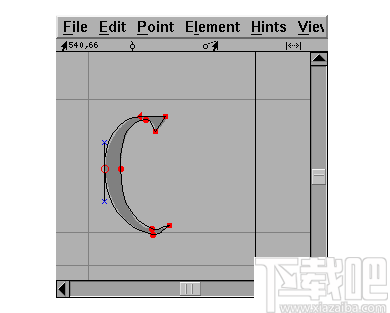
现在,我们必须使曲线更紧密地跟踪图像,为此,我们必须调整控制点(蓝色的“ x” es)。要使所有控制点可见,请选择指针工具,然后双击曲线,然后四处移动控制点,直到曲线看起来正确为止。
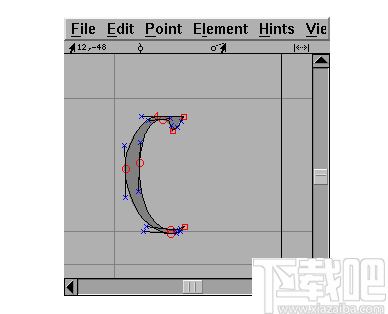
最后,我们设置宽度。再次使用指针工具,将鼠标移至屏幕右边缘的宽度线,然后将其按下并将其拖回到合理的位置。
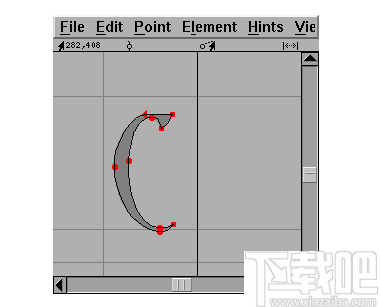
至此,我们完成了此标志符号的制作。
如果您数学上比较倾斜,则可能会对fontforge在窗口左上方显示的坐标感兴趣。通常,您可以很高兴地绘制字形,而不必担心这些字形,但是对于那些对此感兴趣的人来说,是一些基本信息:
每个字形都有其自己的坐标系。
垂直原点是字体的基线(大多数拉丁字母所在的行)
水平原点是绘制字形的起点。在上面的示例中,最初绘制的是一个相当普遍的空白空间,该空白空间(从字形的原点到左边缘的距离)被称为左侧方位。
坐标系的单位由字体的em-size决定。这是字体的上升和下降的总和。在上面的示例中,字体的上升是800,下降是200,上升线(刚好在“ C”顶部上方的那一条)距离基线800单位,而下降线是下面200单位。
因此,位置282,408(如上所述)意味着光标在水平原点的右边282个单位,在基线上方408个单位(或大约在基线和上升之间的一半)。
Source Code Pro 应用软件7.34 MB2.010 官方版
详情BabelMap 应用软件2.77 MB8.0.0.1 绿色版
详情dp4 Font Viewer 应用软件438 KB3.2 绿色版
详情cad字库 应用软件64.13 MB官方版
详情字体试衣间 应用软件7.39 MB3.5.3.0 豪华版
详情TTCtools 应用软件87 KB2.0 绿色版
详情个性签名设计软件 应用软件18.08 MB1.1 官方版
详情QQ个性文字转换器 应用软件552 MB官方版
详情音乐图形字体 应用软件12 MB官方版
详情字体秀 应用软件3.69 MB3.8 官方版
详情FastFontPreview 应用软件1.2 MB3.0.2 官方版
详情Ougishi 应用软件788 KB4.0 Lite 中文版
详情Fast Font Preview 应用软件1.24 MB3.0.1 绿色版
详情System Fonts Replacer 应用软件946 KB1.6.0.2 中文版
详情Moo0 FontViewer 应用软件775 KB1.02 免费版
详情ClearType Tuning 应用软件96 KB1.03 简体中文版
详情AMP Font Viewer 应用软件490 KB3.86 免费版
详情Font Xplorer Lite 应用软件842 KB1.2.2.0 绿色版
详情System Font Size Changer 应用软件111 KBv2.0.0.6 绿色单文件版
详情Advanced System Font Changer(系统字体更换工具) 应用软件116 KBv2.0.0.6 绿色版
详情点击查看更多
嬴政彩字 应用软件10 KB2.0 官方版
详情Effective-Word 应用软件6.51 MB2.0.0.57 官方版
详情X-Fonter 应用软件4.68 MB1.0.0 官方版
详情Fontonizer 应用软件1.81 MB1.3 官方版
详情解字板 应用软件593 KB1.0.0.0 官方版
详情Printers Apprentice 应用软件7.56 MB8.1.32.1 官方版
详情字体浏览器 应用软件2.34 MB4.2.28.0 官方版
详情汉真广标简 应用软件1008 KB0.0.0.0 官方版
详情FontCombo ActiveX控件 应用软件1.43 MB1.0.0.1 官方版
详情汉字任意点阵字库制作软件 应用软件1.1 MB2.6 官方版
详情汉鼎字体繁体合集 应用软件88.48 MB1.0.0.0 官方版
详情狐狗字体管理 应用软件533 KB0.0.0.520 官方版
详情Font Viewer 应用软件404 KB1.0.0 官方版
详情cad字库 应用软件64.13 MB官方版
详情Font Print Magic 应用软件326 KB1.0.0 官方版
详情Clickfont 应用软件148 KB3.0.0.0 官方版
详情x2ttf 应用软件3.49 MB2014.8.17 官方版
详情Source Code Pro 应用软件7.34 MB2.010 官方版
详情iHZConvert 应用软件165 KB3.0 官方版
详情The Font Thing 应用软件1.1 MB0.80 官方版
详情点击查看更多
牛牛下载金币版苹果 休闲益智61.5MBv7.2.0
详情老式水果机投币游戏机 休闲益智0MBv1.0
详情琼星海南麻将官方下载安装2024 休闲益智61.5MBv7.2.0
详情彩虹多多专享版 生活服务33.2MBv9.9.9
详情一木棋牌蓝色旧版老版本2017年 休闲益智61.5MBv7.2.0
详情炸金花下载官方下载 休闲益智61.5MBv7.2.0
详情888彩票网 生活服务33.2MBv9.9.9
详情老式水果机 休闲益智0MBv1.0
详情贪玩娱乐苹果官方下载 休闲益智0MBv7.2.0
详情狂暴捕鱼官网有330.3版本 休闲益智61.5MBv7.2.0
详情欢乐拼三张单机版2025 休闲益智61.5MBv7.2.0
详情王者棋牌cc老版本 休闲益智61.5MBv7.2.0
详情777水果机免费单机版 休闲益智0MBv1.0
详情开元棋盘财神捕鱼官网版下载 休闲益智54.7MBv7.2.0
详情琼崖海南麻将15app下载 休闲益智61.5MBv7.2.0
详情老式水果机单机版 休闲益智0MBv1.0
详情ky棋牌苹果版本 休闲益智61.5MBv7.2.0
详情明星三缺一手机单机版 休闲益智61.5MBv7.2.0
详情琼崖海南麻将15旧版下载 休闲益智61.5MBv7.2.0
详情森林舞会飞禽走兽 休闲益智0MBv1.0
详情点击查看更多